TD312驱动安装说明.docx
《TD312驱动安装说明.docx》由会员分享,可在线阅读,更多相关《TD312驱动安装说明.docx(10页珍藏版)》请在冰豆网上搜索。
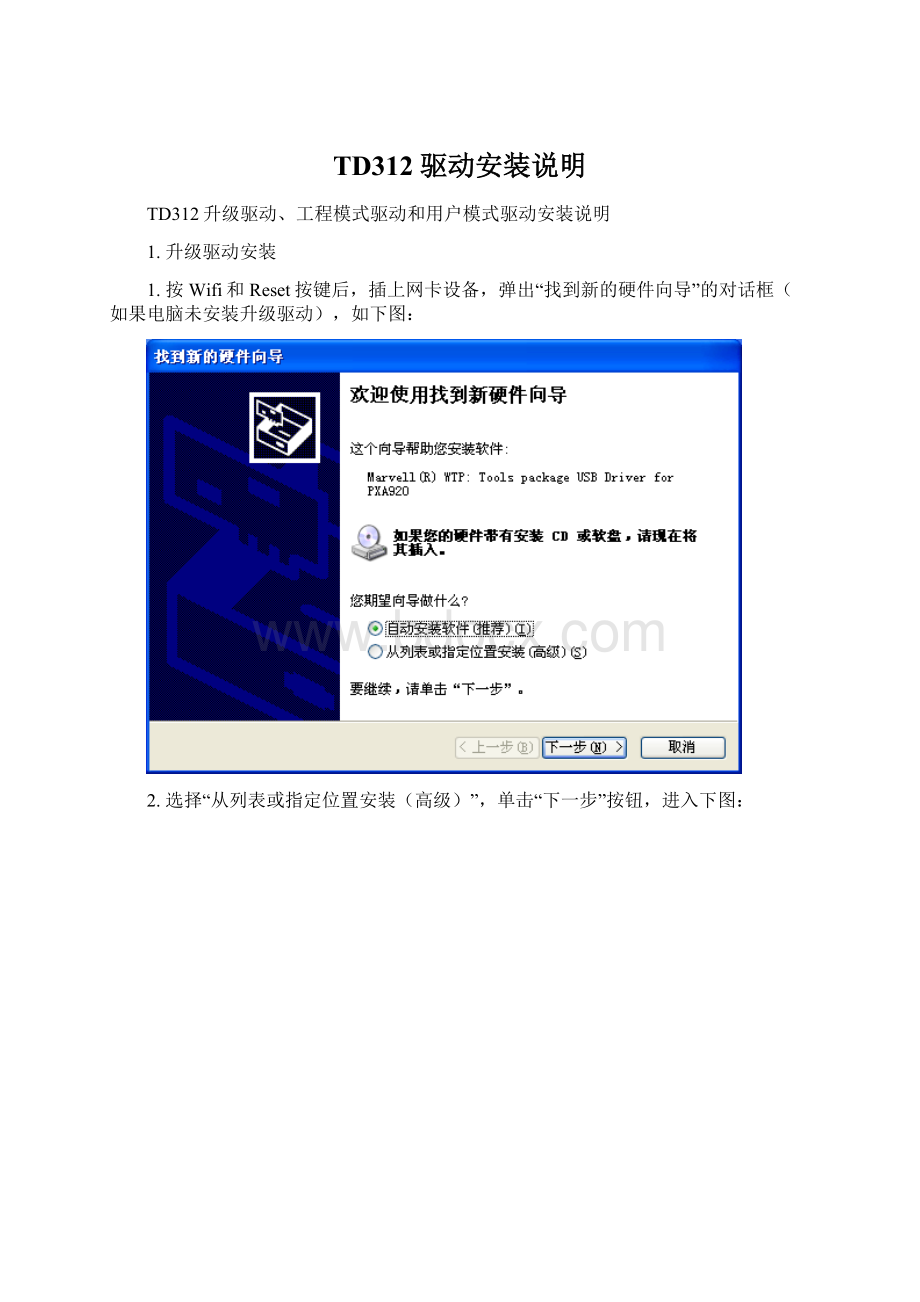
TD312驱动安装说明
TD312升级驱动、工程模式驱动和用户模式驱动安装说明
1.升级驱动安装
1.按Wifi和Reset按键后,插上网卡设备,弹出“找到新的硬件向导”的对话框(如果电脑未安装升级驱动),如下图:
2.选择“从列表或指定位置安装(高级)”,单击“下一步”按钮,进入下图:
3.选择“不要搜索。
我要自己选择安装的驱动程序(D)”,点击“下一步”按钮,进入下图:
4.点击“从磁盘按钮(H)”,进入下图:
5.点击“浏览”按钮,选择下载驱动包路径,点击“确定”按钮,进入下图:
6.点击“下一步”按钮,弹出“硬件安装”对话框,如下图:
7.点击“仍然继续(C)”,开始安装驱动,安装完成,进入下图:
8.点击“完成”按钮,驱动安装成功,在设备管理器中会出现下图的设备:
2.工程模式驱动安装
9.设备插上USB连接电脑,弹出“找到新的硬件向导”的对话框(如果电脑未安装工程模式驱动),如下图:
10.选择“从列表或指定位置安装(高级)”,单击“下一步”按钮,进入下图:
11.选择“不要搜索。
我要自己选择安装的驱动程序(D)”,点击“下一步”按钮,进入下图:
12.点击“从磁盘按钮(H)”,进入下图:
13.点击“浏览”按钮,选择工程模式驱动包路径,点击“确定”按钮,进入下图:
14.点击“下一步”按钮,弹出“硬件安装”对话框,如下图:
15.点击“仍然继续(C)”,开始安装驱动,安装完成,进入下图:
16.点击“完成”按钮,驱动安装成功,在设备管理器中会出现下图的设备:
3.用户模式驱动安装
17.如果电脑中未安装TD920MIFI的驱动时,插上MIFI设备有会自动安装驱动,如果不能自动安装驱动,打开我的电脑,找到MIFI设备,如下图所示:
18.在MIFI设备上,右键打开,进入下图,运行AutoRun.exe文件,会自动安装驱动
19.驱动安装完成后,在“我的电脑”右键打开“管理”,点击“设备管理器”,会出现如下图所示的设备,说明驱动安装成功: